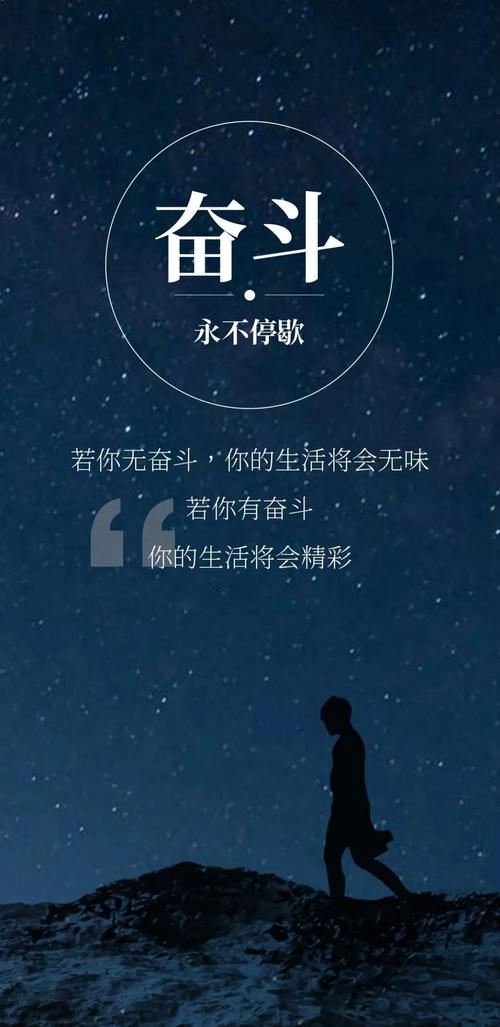
电脑开机黑屏的原因以及解决方法
电脑开机黑屏,开机后显示器上没有任何显示,可以细分为以下几种
情况:
1.电脑开机黑屏,表现为电源风扇和CPU风扇不动,主板上的
指示灯不亮,电脑无任何反应。这个时候,首先你应该检查你的电源
插座是否通电,各种电源连接线是不是好的,连接是否正常,如果确
认无误,那么请你更换你的电源后重新尝试。
2.电脑开机黑屏,电源风扇转动正常,CPU风扇不动,没有任何
报警声音,表现为主板没有任何反应。这个时候你首先应该检查电源
与主板的电源连接插口是否插紧,如果已经查紧,则可能是主板严重
损坏或者是电源与主板的连接接损坏。更换个电源尝试下,以排除第
二个可能;请检查主板异常,比如有没有电容凸起(被击穿),主板
面有没有明显损伤导致线路不通等,可以拿到维修站检查下,有条件
的话可以更换个主板上去确定下。
3.电脑开机黑屏,电源风扇和CPU风扇都正常转动,但是显示
器无任何显示,无报警声音。
这个时候,你首先应该当报警声音声音损坏了,排除显示器的问题,
显示器与电脑的连接问题,显卡的本身问题,或显卡与主板的插口问
题,还要检查鼠标键盘的连接处(短路也会产生黑屏)和各个外设的
连接情况。所以最好先用最小系统法尝试一下。如果确认了以上的无
误后故障依旧的话,那么请按以下方法尝试:
首先了解以下知识:算机启动过程是个很复杂的过程,它有一个
非常完善的硬件自检机制,在通电自检短暂的几秒钟里,计算机要完
成100多个检测步骤。首先我们先来了解两个概念:第一个是BIOS
(基本输入输出系统),BIOS是一组被“固化”在计算机主板中,直接
与硬件打交道的程序,计算机的启动过程是在主板BIOS的控制下进
行的。第二个是内存地址,计算机中安装的内存为了便于CPU访问,
每一个字节都被赋予了一个地址。
电源刚开始供电时电压还是不稳定,主板控制芯片组会向CPU
发出一个Ret信号,让CPU初始化,当电源稳定供电后,芯片组
便撤去Ret信号,CPU马上从地址FFFFOH处开始执行指令,这个
地址在系统BIOS的地址范围内,一般的BIOS放在这里的是一条跳
线指令,跳到系统BIOS中真正的启动代码处。系统BIOS的启动代
码首先要做的事情就是进行POST(加电自检),POST的主要任务是
检测系统中的一些关键设备是否存在和能否正常工作,如内存和显卡
等。如果这个时候系统的喇叭发出刺耳的警报声,那就有可能是内存
条或是显示卡出故障了,具体的错误一般可以从警报声的长短和次数
来判断,至于具体的每种声音代表了什么,由于相关文章已经刊登过
多次,这里就不细说了。为什么这时的错误要用声音来报警而不是在
屏幕上显示呢,这是因为POST的检测过程在显示卡初始化之前,也
就是说这时还是“黑屏”阶段,所以在POST的过程中发现了一些致命
错误是无法在屏幕上显示出来的。
下一步BIOS将检查显示卡的BIOS,找到之后调用它的初始化
代码,由显卡BIOS找来完成显示卡的初始化。大多数显示卡在这个
过程通常会在屏幕上显示出一些显示卡的信息,如生产厂商、图形芯
片类型、显存容量等内容,这也就是我们开机看到的第一个画面。
从上面文字不难总结出以下结论:电脑开机到显示器显示第一个
画面的步骤为:电源向主板供电—》主板控制芯片组向CPU发出Ret
信号—》CPU从地址FFFFOH处开始执行指令—》跳到BIOS启动代
码—》POST(加电自检)—》检查关键设备是否正常—》显示显卡
信息,而这个过程中任一个环节出现问题,那么就会出现电脑开机黑
屏现象,所以要解决问题,只要检查各个环节就可以。从检查的困难
程度,我们选择反向排除法来解决:
检查关键设备步,主要是检查内存,显卡等设备能否正常工作,
这里,你可以先把内存拔下,开机,听是否有报警声音向起,如果有,
说明前面的步骤都是正常的,主要的问题就在内存和显卡上,可以用
替换法确定问题所在,也可以用报警声音来确定故障源。如果内存拔
下,开机没有任何报警,在不排除报警声音出问题的情况下,可以先
确定问题出现在前面的步骤。
BIOS启动代码步:BIOS中的代码是存储在CMOS里的。coms
里保存的是对bios的配置信息,包括开机自检程序,自举程序,tup
程序等,由主板电池供电,如果CMOS中的代码出现的问题(可能
由病毒引起),显然开机不可能成功。这样你就必须重刷BIOS代码
(方法网上介绍的很多),简单点就是把主板电池拿下,过个5-10分
钟再放上去,给CMOS放电,以恢复CMOS到出厂时候的设置。
CPU部分:CPU是整个电脑的控制中心,它出现问题,电脑开
机黑屏是肯定的。CPU问题主要集中在以下几个方面:接触问题,
CPU与主板接触不好(以前碰到过),导致CPU无法工作;散热问题,
如果CPU风扇坏了或着转速很慢了或者硅胶,都会引起CPU过
热问题,而导致CPU烧毁或过热保护引起电脑开机黑屏;CPU损坏:
CPU由于各种原因而损坏了显然也会产生电脑开机黑屏问题,可以
用替换法确定CPU是否损坏。
主板芯片部分:如果主板芯片损坏,后面的步骤无法执行,电脑
开机黑屏也是必然的,芯片损坏很难检测出来,一般要拿到维修站检
查。如果有条件,可以将整个主板替换下看看。
4.电脑开机黑屏,显示器出现信息,开机到进入桌面的时候突然
黑屏。这个现象大部分是由于病毒引起的,看能否进入安全模式(开
机按F8),如果可以,请查看你的启动项目,启动服务,启动驱动,
可以用本站“Windows清理助手+sreng”方法来清除病毒,如果不行,
那么系统可能已经遭到破坏,请还原或重做系统(呵呵);也有可能
是电源供电不稳引起这个问题,更换电源检查。
电脑黑屏开不了机是怎么回事?
电脑黑屏是比较容易出现的现象,尤其在一些较老的电脑或组装
电脑中。电子工业研究报告指出:电脑黑屏的故障原因有多种,如
显示器损坏、主板损坏、显卡损坏、显卡接触不良、电源损坏、cpu
损坏、零部件温度过高等。也有的是人为的造成电脑黑屏,如微软
中国的正版验证。下面来看看电脑黑屏开不了机是怎么回事。
目前造成计算机黑屏的原因主要有两个,一是硬件的故障,二是
软件的冲突,而二者的区别主要在于发生黑屏的位置,即是在开机
时发生黑屏,还是在正常启动机器后,在使用的过程中出现黑屏。
当然,无论是硬件故障,还是软件的问题,从某种意义上讲都不
是孤立的,尝试顺着以下的思路去解决,相信黑屏会很快得到妥善
的解决。
黑屏硬伤
在开机后突然出现“黑屏”的时候,请读者先注意听一下电脑中
的pc喇叭是否有报警的声音。如果pc喇叭发出了报警声音,那么
我们就可以根据声音的长短来初步判定可能出现问题的硬件部位。
比方说,如果电脑开机时pc喇叭报警声为一长四短,那么根据这个
提示就可以很容易地判断出问题就发生在显示卡上。如果是这样,
读者就可以打开机箱,看一看自己的显示卡是否插牢。如果感觉有
些松动,请将显示卡拔出来再重新插入、插紧,然后用螺丝固定。
如果排除了插法的问题,插入卡槽也比较牢固,可以把显示卡拔
出来再换主板上的另一插槽试试。如果用户的显示卡不属于pci而
是新式的agp插槽板,而电脑主板上又只有一条agp插槽,可以再
另找一块主板的agp插槽试一试,排除显示卡物理方面的故障。如
果显示卡插的也比较紧,而且也排除了物理方面的故障,还有一种
可能就是显示卡本身的“金手指”在正常接触方面存在问题。如果
是这种情况,可以把显示卡重新拔出,然后找一块干净的橡皮在“金
手指”上来回擦一擦,因为这种“金手指”方面的接触不良问题大
多是由于其上沾了一些脏东西而导致。
如果电脑开机时pc喇叭报警声不是一长四短,而是一阵急促的
短叫,同时也是出现黑屏的情况,那么根据现象可以大致判断您电
脑的内存在接触方面有问题。接触不良的解决办法与显示卡基本一
样,就是把它们拔出来然后再重新插入,注意插的时候一定要一插
到底,并将内存槽两侧的卡子卡牢。
一些主板上的sdram插槽比较麻烦,因为这些主板上的插槽制作
的大都很紧,用户如果遇到这种情况千万不能使强用狠,可以用手
指托着主板sdram插槽的下方,然后再用拇指用力把内存压下去,
听到一声微响后证明内存已经探底,最后用卡子固定内存就可以了。
还有一些黑屏现象电脑不会报警,这时最简单的就是要根据数学
上的“排它法”来具体问题具体分析了。先检查电源接线板是否有
问题,将电脑的有关配套部件拆下,换上另外的一些能够使用的设
备来检查一下电源接线板是否正常工作。如果电源接线板没有故障,
然后按正常的程序检查计算机电源与主板之间的连接是否正常,也
就是说检查一下主板供电是否正常。
如果插口没有连接错就应该检查电源是否烧了,如果电源烧了电
源风扇也会停转。一些早期的电脑机箱电源常常会出现供点不足的
情况,如果怀疑是属于这种问题,请用户把所有的硬盘、光驱、软
驱的电源线都拔出,然后重新启动计算机,耗电率大幅降低后,看
此情况是否得到解决。如果问题仍然不能解决,请排除主板bios被
cih等病毒意外损坏、主板是否有焊头接触不良或短路。
除上述以外,随着cpu的主频速度不断提高,电源之于整个pc
动力系统的作用也越来越重要。有人把cpu形容作一台电脑的心脏,
可能很长时间我们都过于关心心脏是否健康有力,却忽视了能够为
心脏提供动力和能源的机箱电源。而由于电源的功率不足,也可能
造成计算机的黑屏现象。其症状是开机后可以听到机箱电源风扇启
动正常,也没有听到系统报错的“滴滴”声,但机器却不工作,也
没有开机自检过程,显示器黑屏。如果切断电源后,重新插拔各板
卡及内存,确认所有板卡或部件没有松动的话,那大多是由电源功
率不足造成的。
笔者强烈建设,为了您爱机的健康,选购电脑时千万不要忽视了
机箱和电源,买一个额定功率在250瓦以上的电源是对您机器的一
种关爱。这里还有一点需要说明,目前市场上很多标明额定功率在2
50w的电源实际上根本达不到为一要求,这就又引出了我们另一个建
议,在买电源时尽量要照顾名牌儿,品牌在这个时候是对您机器安
全的有力保证。如果您的机器上安装有较多的外设,如双硬盘、双c
pu、双光驱、scsi卡或者其它什么的,最好找个功率更大的(300~4
00瓦)或服务器电源。至于那些p4、雷鸟、geforce3的用户则一定
要用上300瓦以上的电源,否则,比黑屏更麻烦的事也会层出不穷。
黑屏软不良
如果用户发现在机器组装完成后,安装操作系统等软件的过程中
总出现莫名其妙的问题,甚至突然出现黑屏死机的情况。这里我们
有必要排除病毒的原因,因为系统运行中由于病毒作怪而导致黑屏
的情况虽然不少,但解决办法却是唯一的,那就是杀病毒,没有什
么可以多说的。相反,由于程序在运行中的报错或黑屏才更应该引
起我们的足够重视。这里最明显的就是由于硬件的驱动问题而引发
的程序运行故障。该类问题频繁地发生在一些3d加速显示卡、pci
声卡、网卡、scsi卡、raid卡等第三方板卡上,而这类问题最多、
最明显的表现方式也就是在应用程序、游戏软件等运行过程中频频
死机而导致黑屏。
电脑黑屏的原因
一、机器内灰尘过多,接触不良会引起死机故障,清洁机箱,将
所有的连接插紧、插牢。
二、将内存条插紧,换下怀疑有问题的内存。
三、更换主板电池,将bios设置为出厂默认值。
四、检查cpu、显卡散热,给风扇除尘,上油,或换新风扇。
五、进安全模式清理磁盘(清除垃圾文件)。在“我的电脑”窗口
—右击要整理磁盘碎片的驱动器—属性—常规—点击“磁盘清理”
—打开“磁盘清理”对话框—勾选要删除的文件—确定—是—系统
即自动清理选中的文件。
六、扫描修复磁盘。在“我的电脑”窗口—右击要整理磁盘碎片
的驱动器(c)—属性—工具--开始检查—勾选“自动修复文件系统错
误”和“扫描并试图恢复坏扇区”--开始—检查后确定退出。接着
逐一扫描修复其它分区。
七、整理磁盘碎片。我的电脑—右击要整理磁盘碎片的驱动器—
属性—工具--选择整理的磁盘打开“磁盘碎片整理程序”窗口—分
析—碎片整理—系统即开始整理。注意:整理期间关闭杀毒软件,
不要进行任何数据读写,这个时候进行读写很可能导致电脑死机。
整理磁盘碎片,我的电脑—右击要整理磁盘碎片的驱动器—属性—
工具--选择整理的磁盘打开“磁盘碎片整理程序”窗口—分析—碎
片整理。
八、挂到另一台电脑上,从网上下载硬盘检测工具,检测硬盘是
否出了坏道,出了坏道,找人修理硬盘。
九、更新主板、网卡、显卡、声卡、鼠标和其它指针,以及系统
设备、ide控制器、串行总线控制器等驱动。
十、换个系统光盘重装系统。
本文发布于:2023-03-10 04:25:35,感谢您对本站的认可!
本文链接:https://www.wtabcd.cn/fanwen/zuowen/1678393536200631.html
版权声明:本站内容均来自互联网,仅供演示用,请勿用于商业和其他非法用途。如果侵犯了您的权益请与我们联系,我们将在24小时内删除。
本文word下载地址:电脑重启黑屏.doc
本文 PDF 下载地址:电脑重启黑屏.pdf
| 留言与评论(共有 0 条评论) |